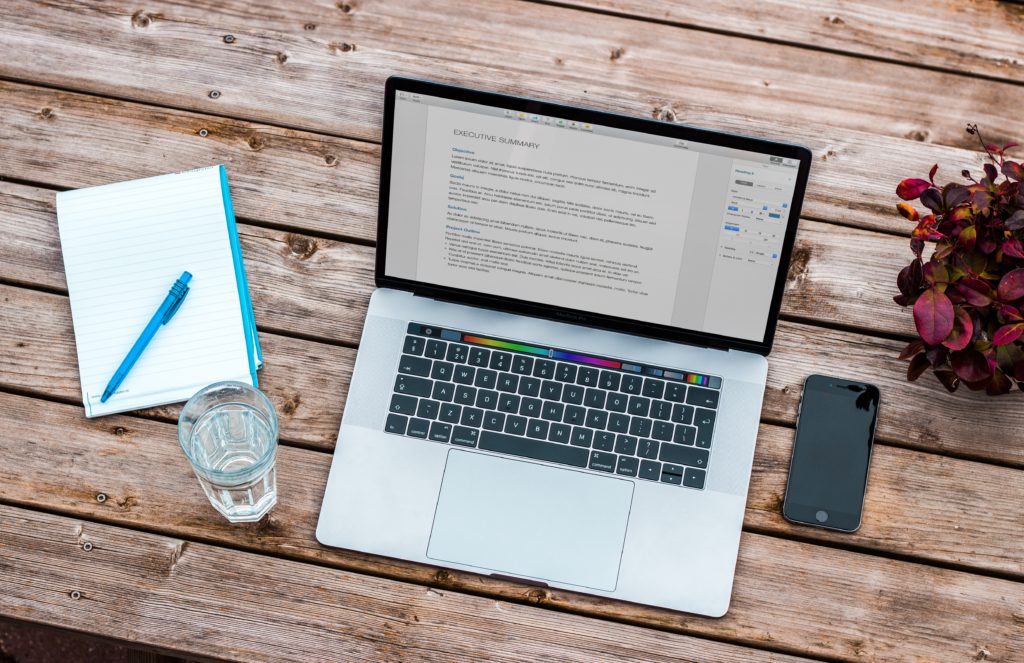今日は初めて音声入力で記事作成にチャレンジしています。
お風呂の中に MacBook を持ち込んで今音声入力してます。
あとからすこし編集して変なところは直しています。
勝間ブログで音声入力が気になる
最近勝間和代さんがはてなブログで大暴れしてますが勝間さんも音声入力でブログを書いてらっしゃるみたいで前から気になってました。
Windows の PC に iPad をつないで音声入力アプリを立ち上げて記事を書いてるみたいです
| 私は、2009年ごろから継続的に音声入力を試してはやめて繰り返しでしたが、2016年ぐらいから、ようやくキーボードの生産性に追いつくようになりました。 そして2017年に完全に逆転しました。特に、ドラゴンスピーチでは様々な文脈に従って単語を選ぶのが難しかったのが、iOSの音声入力中心にすることによって、前後の文脈から正確な単語を読み取る確率が上がったため、変換ミスがものすごく少なくなったからです。 そのことによって文書作成の能率がどのぐらい上がったのかなと言うことを考えましたが、ざっくりと 3倍 だと感じていま... 音声入力による生産性の向上は、ざっくり「3倍」くらいのイメージ - 勝間和代が徹... - 勝間和代が徹底的にマニアックな話をアップするブログ |
WordPress に Amazon製の音声入力のプラグインが登場
さらに、本日 Amazon がPolly WordPress プラグインのリリースを発表しました。
| 本日(米国時間2月8日)Amazonは、新しいAmazon Polly WordPressプラグインを発表した。これを使えばブログの投稿から音声版を作成して、ブログに声を与えることができる。Amazonによれば、生成された音声は、そのブログ記事から直接再生したり、Amazon Pollycastという機能を通してポ.. AmazonがPolly WordPressプラグインを発表、ブログ投稿を音声化、ポッドキャスト化... - TechCrunch Japan |
AWS のサービスの中に一つにPollyという音声認識と読み上げの AI サービスがあるんですが、今回発表されたプラグインはそれを使って WordPress の管理画面音声入力できるものです。
これはちょっと設定が難しそうだったので今日は Google ドキュメントについてる音声入力機能を使って記事を書いてます。
Google ドキュメントの音声入力の使い方
Google ドキュメントの音声入力をどうやって使っているかちょっと説明します
まずはGoogle ドキュメントを立ち上げます
次にツールから音声入力を選択すると マイクアイコンのボタンが表示されます
このマイクをクリックするとボタンの色を赤く代わり音声入力を開始できます
結構長い文章でも読み取ってくれて変換を自動にしてくれるので全然タイピングをする必要はありません。本当にずっと喋ってるだけでひたすら文章の入力をしてくれます
ちょっとだけキーボードで改行したりとか間違ったところを直しながらこうやってしゃべっているけどもかなりの精度で変換してくれるし入力も正確にしてくるのでびっくりするぐらいブログが早く書けそうです
この記事を書きながらマックにそもそも音声入力があるのを思い出したのでそっちの精度とどちらがいいのか今後確かめたいと思います
句読点が打てないつらい。
最近ちょっと執筆をサボり気味だったので、これを機会に記事を更新していきたいと思います